WordPress е толкова удобна за потребителя платформа, че придоби популярност за кратък период от време. Ще се радвате да знаете, че повече от 25 процента от уебсайтовете са на WordPress. Много големи знаменитости, марки използват WordPress за социалното си присъствие.

Ако сте един от запалените фенове на технологията WordPress, тогава този раздел ще ви хареса. В този раздел ще ви кажем как да инсталирате тема на WordPress във вашия блог или уебсайт, като използвате два различни метода.
А именно, трите метода са: 1) използвайки самото табло за управление на WordPress. 2) Използване на FTP клиент като Filezilla и др.
Така че изберете този, който ви прави най-удобни и инсталирайте a WordPress тема Като професионалист. И така, нека да започнем:
Какво е тема?
Повърхностно погледнато, темата е като кожата на всяко същество. Що се отнася до WordPress, една тема е натрупване на няколко файла, събрани заедно, за да осигурят графичен интерфейс на крайния потребител.
Как да инсталирате WordPress тема?
Има два метода, чрез които можете да инсталирате тема на WordPress. Първият е чрез използване на самото табло за управление на WordPress, а другият е чрез използване на всеки клиент на протокол за прехвърляне на файлове. В тази статия ще ви разкажем и за двата метода.
Метод 1: Използване на WordPress.
Стъпка #1: В тази първа стъпка от този процес трябва да влезете във вашия WordPress табло за управление със съответните идентификационни данни. За целта ще трябва да използвате URL адреса за влизане, който в най-общия случай има следния синтаксис: www.yourwordpresssite.com/wp-admin/.
Очевидно вашият WordPress сайт ще бъде вашето име на домейн. След като влезете в таблото за управление на WordPress, сте готови да преминете към следващите стъпки.
Стъпка #2: Сега, от левия панел на прозореца, трябва да отидете до раздела Външен вид. След като го намерите, от вас се изисква да задържите курсора на мишката или да щракнете върху него.
Задържайки курсора на мишката върху него, ще ви се отвори меню, от което трябва да изберете опцията „Теми“. Като алтернатива, ако щракнете директно върху връзката Облик, тя ще ви отведе направо до същото място. Така че можете да изберете едно от двете.
Това от своя страна ще ви насочи към страница, озаглавена като теми.
Стъпка #3: Под страницата с теми трябва да намерите бутона „Добавяне на ново“. Не се притеснявайте; няма да ви се налага да работите много, за да го определите, тъй като е разположен точно до Темите.
След като сте намерили същото, сега трябва да кликнете върху него.
Стъпка #4: Предишното ваше действие ще ви отведе до друга страница, където ще трябва да намерите бутона „Качване на тема“. Обикновено се вижда до текста за добавяне на теми.
Кликнете върху него; след като го намериш.
Стъпка #5: Предишната стъпка ще отвори раздел на същата страница, където можете да видите бутон с име „избор на файл“. Сега трябва да щракнете върху него и щракването върху него ще отвори диалогов прозорец, който ви улеснява да разглеждате темата, която искате да качите. Просто намерете желаното, изберете го и натиснете отворено.
Винаги помнете, че файлът на темата трябва да бъде в Zip папка. В противен случай WordPress няма да го приеме.
След като сте избрали файла, сега трябва да щракнете върху бутона „Инсталиране сега“. Това ще отнеме няколко минути, за да инсталирате новата тема.
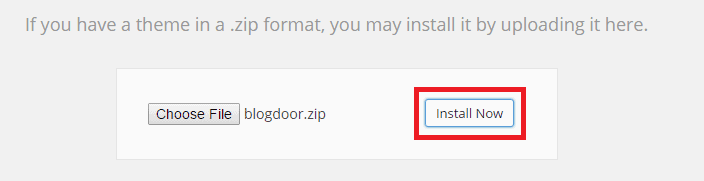
Стъпка #6: След като темата бъде инсталирана, ще получите обновена страница, в която се посочва, че темата е инсталирана. Сега той също така ще ви предостави опциите дали да видите предварителен преглед на същото или да активирате темата заедно с някои други опции.
Ако искате да активирате темата веднага, тогава трябва да помислите да използвате бутона за активиране. Това ще активира темата вместо вас.
Като алтернатива можете също да търсите инсталираните теми от страницата с теми и да активирате каквото желаете.
Също прочетено: Mythemeshop WP Review pro
Метод 2: Използване на FTP.
Този метод е доста сложен в сравнение с предишния. Освен това, за да продължите с този метод, трябва да сте наясно какво FTP клиент е и как да работите с него.
Като се има предвид краткостта, ще ви разкажем много точно за това.
FTP означава протокол за прехвърляне на файлове. За да ви улесним, той може да бъде дефиниран като среда, чрез която можете да комуникирате със сървъра. Обикновено се използва за прехвърляне на файлове от края на клиента към края на сървъра.
Сега ще ви кажем как да използвате FTP клиента, за да инсталирате темата на WordPress. Можете също така да проверите това подробно generatepress срещу astra.
Стъпка #1: От първа страна ще ви трябва FTP клиент. Въпреки че има много по лична бележка, открих, че „Filezilla“ служи най-добре за тази цел. Така че изберете този, изтеглете го и го инсталирайте на вашата система.
След като сте направили споменатото, тогава е добре да преминете към следващите стъпки.
Стъпка #2: Сега свържете FTP клиента към вашия сървър и отидете до директорията като wp-content/themes. Сега трябва да поставите вашите файлове с теми в папката.
Просто направете необходимото и по този начин вече имате темата в панела с теми.
Стъпка #3: За да активирате темата, ще трябва да влезете в административния панел на WordPress и под секцията за външен вид трябва да изберете теми. След това потърсете темата, която току-що сте качили във вашата директория с теми и я активирайте.
По този начин можете лесно да инсталирате тема с помощта на FTP клиент.

И така, всичко беше за как да инсталирам a WordPress тема. Надявам се, че имате идея за как да инсталирате тема в WordPress чрез различни методи.
Кой метод предпочитате инсталирайте тема на WordPress за вашия блог или уебсайт? Моля, кажете ни, тъй като с удоволствие ще се вслушаме в думите ви. Можете да използвате секцията за коментари за тази цел.
Освен това, ако тази статия ви е харесала, не забравяйте да я споделите в социалните мрежи.
Благодаря ви, че минахте и чехте приятно. Останете на линия и продължавайте да посещавате за още.
Бързи връзки-




